T-シャツやポロシャツ、スタッフジャンパーなどオリジナルウェアをシルクスクリーン印刷にてご依頼頂く際のご入稿データの注意点を記載致します。
【シルクスクリーン】
シルクスクリーン印刷は枠にピンピンに張ったスクリーン(メッシュ)へ特殊な液剤を塗り、プリントしたいデータを元に液剤を固めて版を制作します。
フルカラー、グラデーション、写真などを印刷には不向きでインクジェットプリンターなどの様にはプリントできません。
しかし、単色または2~3色などをベタでプリントする際にはクッキリと印刷でき、洗濯などに対する耐久性も良い性質を持っています。
【オススメデータ入稿方法1】
Illustratorなどのベクトルデータにてデータ作成およびご入稿頂くことをオススメ致します。
Photoshopなどのビットマップデータですとある程度の解像度があれば、処理可能ですが、小さいデータですとキレイに出力ができない場合がございます。
<例>

例えば上記のようなデータをお送り頂いたとします。
Illustratorデータですと、拡大しても、
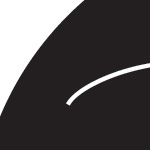
縁は上記のように綺麗なままです。
逆にPhotoshopデータで、解像度の低いデータをお送りいただくと、

縁がぼやけたりします。
出来る限りIllustratorデータにてご入稿いただくとスムーズに作業が進みます。
また、Photoshop・jpeg・pngなどのビットマップデータの場合は、サイズを合わせてご入稿頂ますようお願い致します。
【オススメデータ入稿方法2】
データをご入稿頂く際は出来ましたら以下の内容をご確認の上、適切なデータにてご入稿頂けると助かります。

(左)良くないデータ
なんとなくな指定で分かりにくく出来上がりも思っていたものと違った塗りつぶし配分や出力になる可能性が大きいッス。
(中)まぁまぁ良くないデータ
Illustratorのデータでしたらほぼ問題ない内容ですが、解像度の低いPhotoshopやjpegデータですと出力は難しくなります。
(右)素敵なデータ
出力する部分が明確に分かり、(黒ベタの部分が出力されます)ボディやインキの色指定もバッチシ!・・・素敵です。。。
そんな感じで、ご入稿の際はぜひご配慮いただければと・・・。
また、上記をご覧頂いても不明な点がございます場合はお気軽にご相談下さい。
尚、最後となりましたが・・・、
弊社では未だにIllustratorのバージョンは8.0をメインで使用しております。
最新のものをご使用されておりますお客様には大変ご不便をおかけいたしますが、バージョンをダウンしてお送り頂けると非常に助かります。